Power Apps から Microsoft Translator に接続する
![]()
Microsoft Translator コネクタを追加すると、アプリのラベル コントロールに翻訳されたテキストを表示できます。 たとえば、ユーザーに翻訳するテキストの入力を求める入力用のテキスト ボックスを作成できます。 また、別のラベルには翻訳されたテキストを表示できます。
このトピックでは、Microsoft Translator 接続の作成方法とアプリでの Microsoft Translator 接続の使用方法を説明し、使用可能な機能の一覧を示します。
前提条件
- Power Apps へのアクセス
- 接続を追加する
- テンプレートから、データから、または新規にアプリを作成する
Microsoft Translator に接続する
空白のキャンバス アプリ を作成します。
左側のペインで、データ タブを選択して、データ ソースの追加 を選択します。
新規接続 を選択してから、Microsoft 翻訳ツール を選択します。
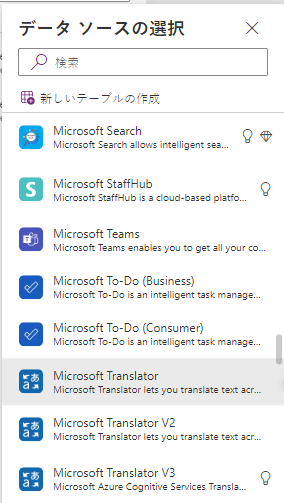
接続 を選択します。 データ ソース 接続が表示されます。
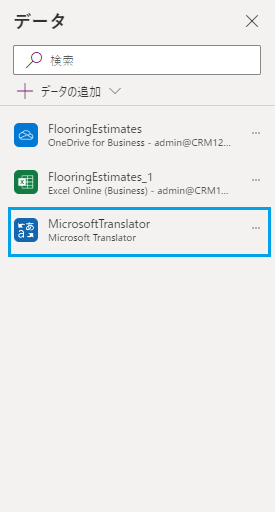
アプリで Microsoft 翻訳ツールの接続を使用する
テキストの翻訳
画面の左側の ツリー表示 から、挿入 を選択して、次に テキスト入力 コントロールを選択します。 テキスト入力コントロールの名前を Source に変更します。
ドロップ ダウン リスト (挿入メニュー > コントロール) を追加し、名前を TargetLang に変更してソースの下に移動します。
TargetLang の 項目 プロパティに次の式を設定します:
MicrosoftTranslator.Languages()ラベルを追加して TargetLang の下に移動させ、テキスト プロパティに次の式を設定します:
MicrosoftTranslator.Translate(Source.Text, TargetLang.Selected.Value)ソースにテキストを入力し、TargetLang で言語を選択します。 ラベルに、入力したテキストが選択した言語で表示されます:

翻訳されたテキストの読み上げ
まだ翻訳していない場合は、前のセクションの手順に従ってテキストを翻訳します。 以下の手順では、前のセクションと同じコントロールを使用します。
TargetLang のドロップダウン リストの 項目 プロパティに次の式を設定します:
MicrosoftTranslator.SpeechLanguages()2 つ目のラベル (ソース ボックスではない方) の名前を対象に変更します。
オーディオ コントロール (挿入メニュー > メディア) を追加し、メディア プロパティに次の式を設定します:
MicrosoftTranslator.TextToSpeech(Target.Text, TargetLang.Selected.Value)F5 キーを押すか、プレビュー ボタン (
 ) を選択します。 ソースにテキストを入力して TargetLang で言語を選択してから、オーディオ コントロールの再生ボタンを選択します。
) を選択します。 ソースにテキストを入力して TargetLang で言語を選択してから、オーディオ コントロールの再生ボタンを選択します。入力した言語が選択した言語の音声で読み上げられます。
既定のワークスペースに戻るには、Esc キーを押します。
ソース言語の検出
次の手順では、前のセクションと同じソースのテキスト入力コントロールと対象のテキスト コントロールを使用します。 必要であれば新しいコントロールを作成し、式の名前をその名前に更新してください。
対象のテキスト コントロールを選択し、テキスト プロパティに次の式を設定します:
MicrosoftTranslator.Detect(Source.Text).Nameソースにテキストを入力します。
ラベルに、入力したテキストの言語が表示されます。 たとえば、ラベルには、bonjour と入力するとフランス語と表示され、ciao と入力するとイタリア語と表示されます。
使用可能な関数を表示する
この接続には、次の関数が含まれています:
| 関数名 | 内容 |
|---|---|
| 言語 | Microsoft Translator でサポートされるすべての言語を取得します |
| 翻訳 | Microsoft Translator を使用してテキストを指定された言語に翻訳します |
| 検出 | 入力したテキストのソース言語を検出します |
| SpeechLanguages | 音声合成に使用できる言語を取得します |
| TextToSpeech | 入力したテキストを、WAVE 形式の音声ストリームの音声に変換する |
言語
言語の取得: Microsoft Translator でサポートされるすべての言語を取得する
入力プロパティ
ありません。
出力プロパティ
| プロパティ名 | データの種類 | 必要な領域 | 内容 |
|---|---|---|---|
| コード | string | いいえ | |
| 件名 | string | いいえ |
翻訳
テキストの翻訳: Microsoft Translator を使用してテキストを指定された言語に翻訳する
入力プロパティ
| 件名 | データの種類 | 必要な領域 | 内容 |
|---|---|---|---|
| クエリ | string | はい | 翻訳するテキスト |
| languageTo | string | はい | 翻訳先言語のコード (例: 'fr'(フランス語)) |
| languageFrom | string | 無効 | ソース言語 (指定しない場合、自動検出が行われます) (例: en(英語)) |
| カテゴリ | string | 無効 | 翻訳のカテゴリ (既定値: '一般') |
出力プロパティ
ありません。
検出
言語の検出: 入力したテキストのソース言語を検出する
入力プロパティ
| 件名 | データの種類 | 必要な領域 | 内容 |
|---|---|---|---|
| クエリ | string | はい | 言語を特定するテキスト |
出力プロパティ
| プロパティ名 | データの種類 | 必要な領域 | 内容 |
|---|---|---|---|
| コード | string | いいえ | |
| 件名 | string | いいえ |
SpeechLanguages
音声言語の取得: 音声合成に使用できる言語を取得する
入力プロパティ
ありません。
出力プロパティ
| プロパティ名 | データの種類 | 必要な領域 | 内容 |
|---|---|---|---|
| コード | string | いいえ | |
| 件名 | string | いいえ |
TextToSpeech
テキストの音声変換: 入力したテキストを、WAVE 形式の音声ストリームの音声に変換する
入力プロパティ
| 件名 | データの種類 | 必要な領域 | 内容 |
|---|---|---|---|
| クエリ | string | はい | 変換するテキスト |
| 言語 | string | はい | 音声を生成する言語コード (例: 'en-us'(米国英語)) |
出力プロパティ
ありません。
便利なリンク
使用可能な接続 をすべて参照してください。
アプリに 接続を追加する 方法についてご確認ください。
注意
ドキュメントの言語設定についてお聞かせください。 簡単な調査を行います。 (この調査は英語です)
この調査には約 7 分かかります。 個人データは収集されません (プライバシー ステートメント)。